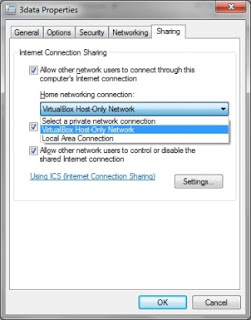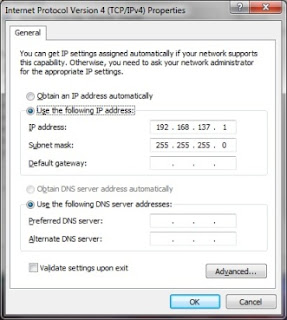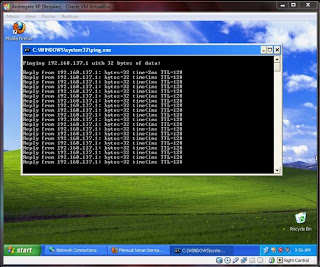Share Koneksi Internet Host-Guest di VirtualBox
Untuk menghubungkan OS Guest ke Internet, cara paling mudah adalah ‘menancapkan’ Modem GSM tersebut pada OSGuest. Adapun cara-caranya sama persis seperti memasukkan USB flashdisk ke dalam Guest (sudah dibahas sebelumnya). Selanjutnya tinggal install modem dan sedikit konfigurasi jaringan sesuai operator, niscaya OS Guest akan terhubung ke duina maya.
Kelemahannya, Tentu OS Host akan kehilangan koneksi Internet karena modem tersebut telah di ‘eject’ oleh Virtualbox. Tentu butuh sedikit trik apabila anda ingin menghubungkan keduanya sekaligus.
Seperti biasa, media kali ini adalah Windows 7 sebagai Host, Windows XP sebagai guest, dan VirtualBox sebagai Virtual Machine. Sebelum dimulai, ada baiknya bagi anda yang belum membaca posting saya sebelumnya mengklik link ini (menuju posting sebelumnya), karena disini saya akan menjelaskannya dengan agak ‘lompat-lompat’.
Pertama, saya mengkoneksikan modem GSM saya (akses 3data) melalui OS Host.
Klik kanan 3data (akses modem) dan pilih properties > Sharing. Centang “allow other network user use this internet connection” dan arahkan ke VirtualBox host-only Network. Pastikan jaringan host-only aktif (tidak di-disable).
Akan muncul peringatan, bahwa username dan password (dalam hal ini username dan password koneksi 3data) tidak akan dibagikan ke user di jaringan, yang dibagi hanya koneksinya saja. Klik OK.
Muncul lagi peringatan, karena ada jaringan yang di-share, alamat IP LAN (maksudnya virtualbox host-only) akan diubah menjadi 192.168.137.1 dan koneksinya akan terputus. Perhatikan peringatan yang satu ini, kalau perlu catat alamat IP-nya.
Peringatan lagi, karena 3data sedang aktif, perubahan akan diterapkan setelah modem di restart. Karenanya sekarang disconnect-kan dan connect-kan kembali modem GSM kita.
Berikut hanya memastikan, apakah alamat IP Virtualbox Host-only telah berubah. Ternyata sudah berubah menjadi 192.168.137.1.
Berhubung alamat IP Host telah berubah, ganti juga alamat IP Guest dengan network yang sama. Kali ini saya ubah ke 192.168.137.2. Tambahkan juga gateway ke arah host (192.168.137.1)
Untuk memastikan sudah terhubung apa belum, coba ping antar keduanya. Host menuju guest dan sebaliknya.
Nah, sudah reply semua tapi belum ada perubahan. Entah kenapa di komputer saya, saya perlu me-restart OS Guest (Windows XP) untuk membuat perubahan. Bagaimana dengan komputer anda? Yang jelas, setelah di restart jaringan di Windows XP akan sedikit berubah dari sebelumnya.ya, jaringan share dari SASA-X1 (nama komputer Host) telah muncul dengan status ‘connected’.